Cómo crear un formulario de reserva en WordPress
Publicado: 2022-04-13¿Quieres crear un formulario de reserva en WordPress?
Muchos sitios web y empresas dependen de las reservas. Si acepta citas, un formulario de reserva puede ayudarlo a programar más citas y aumentar sus ganancias. También puede eliminar gran parte del trabajo administrativo que consume mucho tiempo y que a menudo conlleva la gestión de reservas.
En este artículo, compartiremos tres formas de crear un formulario de reserva en WordPress.
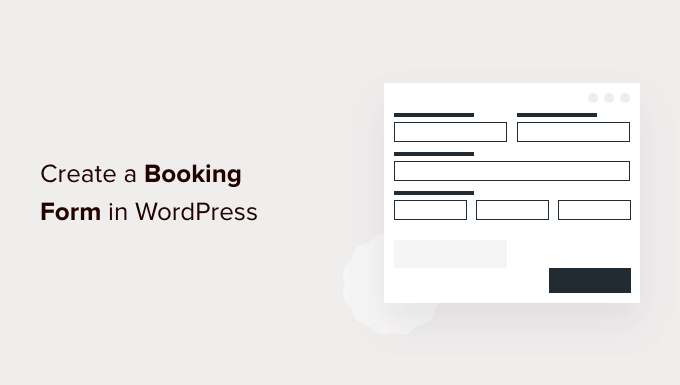
¿Por qué crear un formulario de reserva en WordPress?
Piense en todas las veces que ha reservado una cita. Esto puede ser cualquier cosa, desde una cita con el médico hasta programar una devolución de llamada, reservar una mesa en su restaurante favorito o incluso reservar entradas para un concierto o una película.
A veces, es posible que haya realizado la reserva llamando a la empresa. Sin embargo, la mayoría de las veces es probable que haya reservado en línea.
Cada vez más, esperamos reservar todo tipo de citas en línea, sin siquiera hablar con una persona real.
Sus clientes y visitantes también esperan esto.
Si su empresa acepta citas, entonces es inteligente crear un formulario de reserva en línea. Este es cualquier formulario que permite a los visitantes programar una cita, comprar boletos para un evento o hacer una reserva en línea.
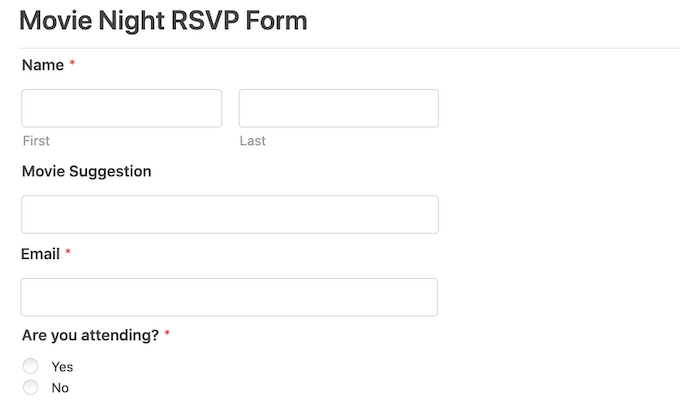
Con un formulario de reserva, nunca perderá otro cliente solo porque no estuvo presente para contestar el teléfono.
Los formularios de reserva también pueden automatizar gran parte del proceso de reserva. Esto incluye el cobro de pagos y el envío de correos electrónicos de recordatorio útiles a sus clientes. Esto puede mejorar la calidad de la experiencia del cliente. También puede ahorrarle mucho trabajo administrativo molesto.
Dicho esto, echemos un vistazo a cómo puede crear un formulario de reserva en WordPress. Le mostraremos 3 formas de hacer esto, así que simplemente haga clic en los enlaces a continuación para pasar al método que prefiera:
- Método 1. Cómo crear un formulario de reserva usando WPForms (recomendado)
- Método 2. Cómo crear un formulario de reserva usando formularios formidables
Método 1. Cómo crear un formulario de reserva usando WPForms (recomendado)
WPForms es el mejor generador de formularios para WordPress utilizado por más de 5 millones de sitios web. Puede agregar rápidamente un formulario de reserva a su sitio web utilizando el simple generador de arrastrar y soltar del complemento.
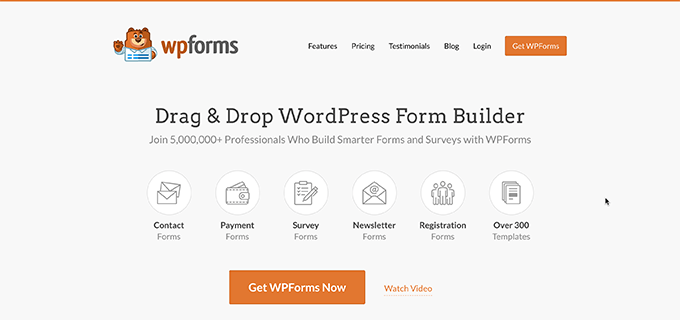
Incluso hay plantillas listas para usar que pueden ayudarlo a comenzar. Esto incluye plantillas de planificación de eventos, formularios de comentarios y plantillas de registro de usuarios.
Incluso puede usar estos formularios preparados para recolectar donaciones para su sitio sin fines de lucro u organizar reuniones de Zoom con nuevos clientes potenciales.
Además, WPForms se integra con todos los principales proveedores de marketing por correo electrónico. Esto facilita el envío de notificaciones y correos electrónicos de recordatorio de citas tanto a sus clientes como a su personal.
Para esta publicación, usaremos la versión WPForms Pro porque tiene muchas plantillas diferentes y complementos potentes. Si está buscando un complemento de creación de formularios gratuito, también hay una versión WPForms Lite. Simplemente no incluye todas las plantillas e integraciones premium.
Primero, deberá instalar y activar el complemento. Si necesita ayuda, consulte nuestra guía sobre cómo instalar un complemento de WordPress.
Después de activar WPForms, diríjase a WPForms » Configuración en su panel de WordPress. Ahora puede ingresar su clave de licencia. Encontrará esta clave en su cuenta de WPForms.
A continuación, debe ir a WPForms » Agregar nuevo . Para comenzar, asigne un nombre a su formulario de reserva.
WPForms tiene muchas plantillas diferentes para que pueda comenzar rápidamente y crear todo tipo de formularios. Dado que estamos creando un formulario de reserva, tiene sentido seleccionar la categoría Planificación de eventos en la barra lateral.
Aquí encontrará plantillas para ordenar flores de boda, reservar un viaje escolar, contratar a un DJ y todo lo demás.
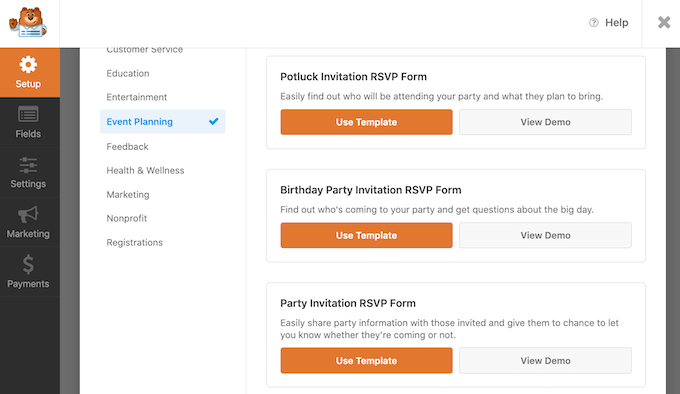
Para obtener una vista previa de una plantilla, haga clic en su botón Ver demostración. Esto abre la plantilla en una nueva pestaña.
Cuando encuentre un diseño que desee utilizar, haga clic en el botón naranja 'Usar plantilla'. Esto inicia el editor de arrastrar y soltar de WPForms.
En este tutorial, vamos a utilizar el formulario RSVP de registro de eventos en línea. Este formulario tiene campos donde los clientes pueden escribir su nombre y dirección de correo electrónico.
También pregunta a los visitantes cómo se enteraron de su evento. Esto puede ayudarlo a identificar los canales y las fuentes de marketing que le brindan la mayor cantidad de conversiones.
Puede usar esta información para planificar sus futuras actividades de marketing y atraer a más personas a su formulario de reserva. Para obtener más información sobre el seguimiento de conversiones, consulte nuestra guía definitiva sobre el seguimiento de conversiones en WordPress.
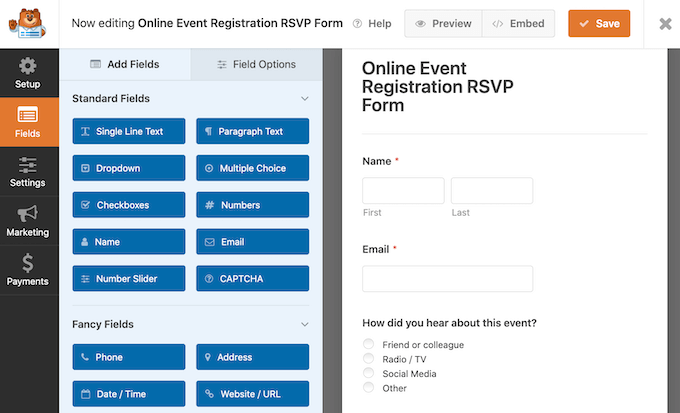
La plantilla RSVP de registro de eventos en línea también permite a los visitantes agregar varias personas a una sola reserva. Esto es perfecto para eventos que a menudo atraen reservas de grupos, como giras o espectáculos.
Finalmente, los clientes pueden usar los menús desplegables para elegir la fecha y la hora en que quieren asistir a su evento.
Todos estos campos son completamente personalizables. Para editar un campo, simplemente dale un clic. La barra lateral se actualizará para mostrar todas las configuraciones para el campo seleccionado.
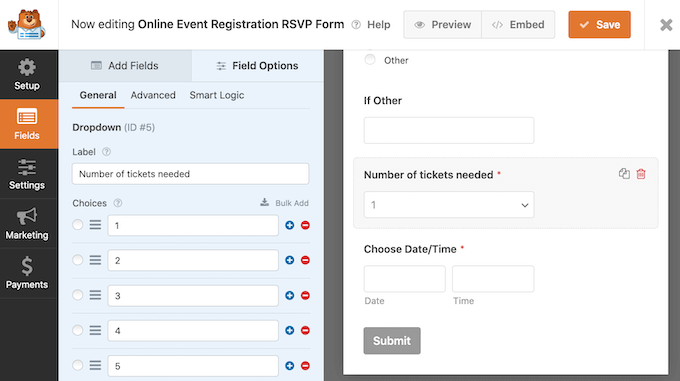
También puede agregar más campos a su plantilla de formulario de reserva. Si aún no está seleccionado, haga clic en la pestaña 'Agregar campos' en el menú de la izquierda.
Luego, simplemente arrastre y suelte el campo elegido en su lugar en su formulario de reserva. También cambia el orden en que aparecen estos campos en su formulario usando arrastrar y soltar.
Una vez que haya terminado de editar su formulario de reserva, haga clic en el botón Guardar.
Ahora que ha creado su formulario de reserva, es importante configurar algunas notificaciones.
Cada vez que alguien complete el formulario de reserva, WPForms enviará un correo electrónico a su administrador de WordPress de forma predeterminada. A veces, es posible que desee enviar estos correos electrónicos a una dirección diferente. Es posible que incluso desee enviar un correo electrónico a varias personas.
Esto es fácil de hacer usando WPForms. Para editar sus notificaciones por correo electrónico, haga clic en Configuración en el menú de la izquierda. Luego, selecciona Notificaciones.
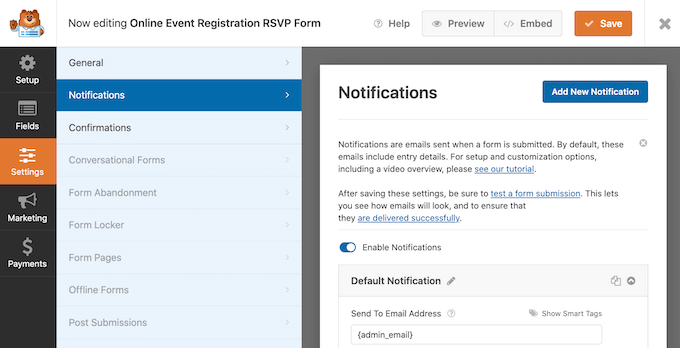
En esta pantalla, busca el campo "Enviar a dirección de correo electrónico". De forma predeterminada, está configurado en admin_email. Este es un valor dinámico que le dice a WordPress que use la dirección de correo electrónico que está vinculada a su cuenta de administrador de WordPress.
Puede eliminar este texto dinámico y reemplazarlo con cualquier otra dirección de correo electrónico. Simplemente escriba la nueva dirección directamente en el campo 'Enviar a dirección de correo electrónico'.

Si desea enviar un correo electrónico a varias personas, simplemente separe cada dirección con una coma.
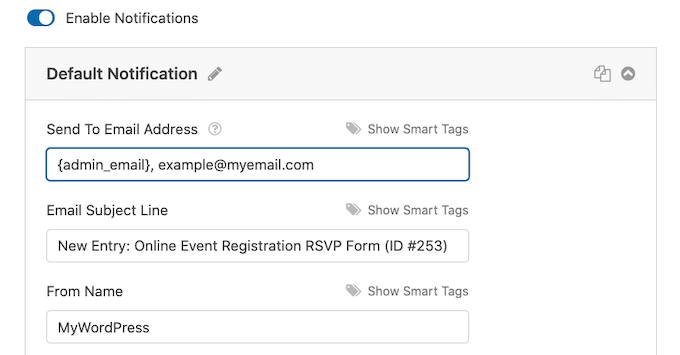
Debe asegurarse de que todos los correos electrónicos enviados desde su sitio web vayan a la bandeja de entrada del correo electrónico del destinatario y no a la carpeta de correo no deseado. La mejor forma de hacerlo es mediante un proveedor de servicios SMTP. Para obtener más detalles, consulte nuestra guía sobre cómo solucionar el problema de WordPress que no envía correo electrónico.
Una vez que haya terminado de crear su formulario de reserva de WordPress, es hora de publicarlo. Puede crear una página nueva o agregar este formulario a una página que ya haya creado.
Dicho esto, el proceso es exactamente el mismo. Simplemente abra la página web donde desea mostrar su formulario de reserva. Luego, haga clic en el icono negro +.
WPForms tiene su propio bloque, así que comience a escribir 'WPForms'.
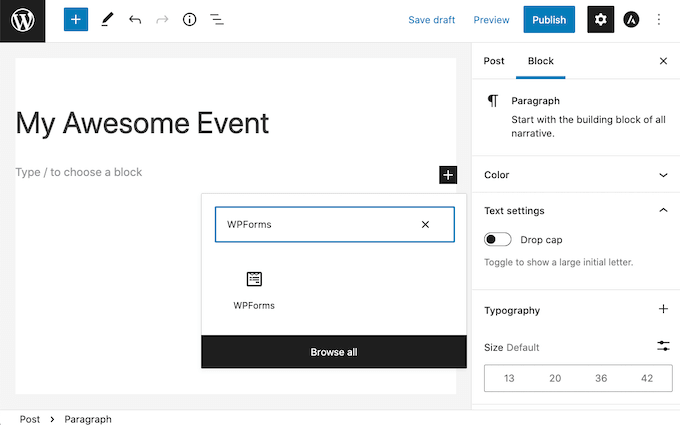
Cuando aparezca este bloque, agrégalo a tu página web.
En su nuevo bloque WPForms, haga clic en el menú desplegable y seleccione el formulario de reserva que acaba de crear.
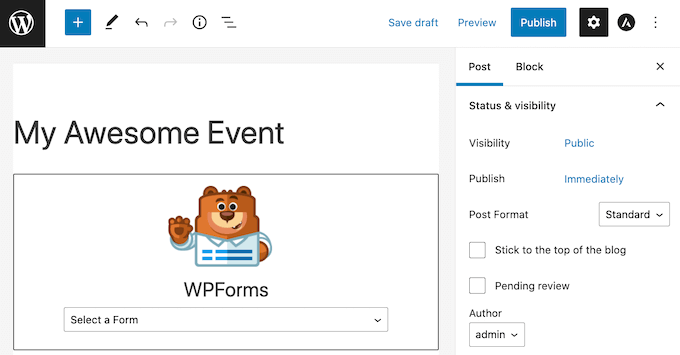
Ahora puede actualizar o publicar su página.
¡Eso es todo! Visite su sitio web y ahora debería ver su formulario de reserva en acción.
Método 2. Cómo crear un formulario de reserva usando formularios formidables
Formidable Forms es el complemento de formulario de WordPress más avanzado del mercado. Puede usar la interfaz de arrastrar y soltar de Formidable Form para crear un formulario de reserva con funciones más avanzadas, como cálculos.
Formidable Forms también funciona muy bien con otras herramientas que quizás ya estés usando, como MemberPress, WooCommerce o tu proveedor de servicios de correo electrónico.
En esta publicación, usaremos Formidable Forms Pro porque tiene una buena selección de plantillas de formularios de reserva. Esto facilita la creación de un formulario de reserva fácil de usar para su sitio web de WordPress.
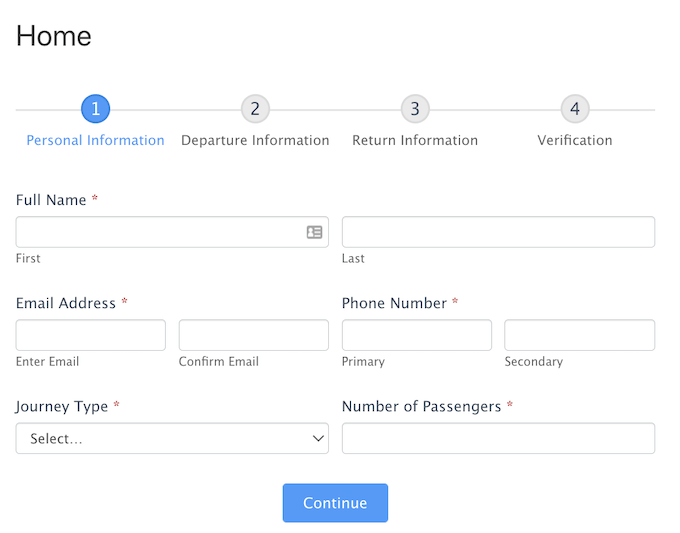
Lo primero que debe hacer es instalar y activar Formidable Forms Lite, que es la versión gratuita del complemento. Formidable Forms Lite actúa como base para las funciones avanzadas de la versión Pro. Para obtener más detalles, consulte nuestra guía sobre cómo instalar un complemento de WordPress.
Una vez que haya hecho eso, debe ir a Formidable » Configuración general . Luego, haga clic en el enlace 'Haga clic para ingresar una clave de licencia manualmente'.
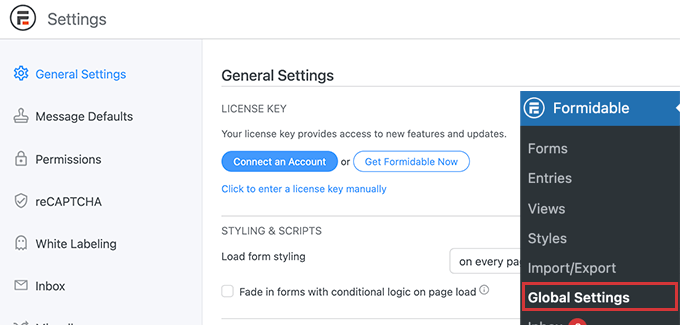
Encontrará su clave de licencia en la sección Descargas de su cuenta de Formidable Forms.
Ahora puede pegar su clave de licencia en este cuadro y hacer clic en el botón 'Guardar licencia'.
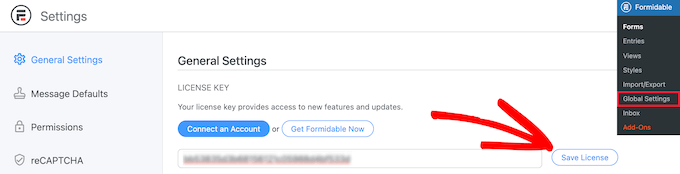
Después de activar su clave de licencia, seleccione Formidable Forms en el menú de WordPress.
Luego, haga clic en el botón 'Agregar nuevo'.
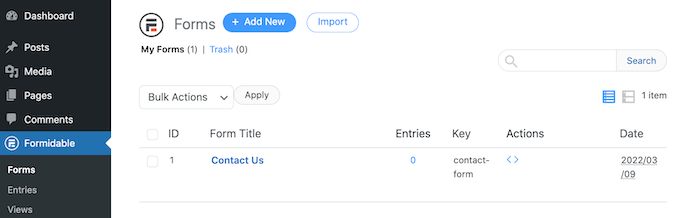
Ahora puede elegir la plantilla que desea utilizar. Dado que estamos creando un formulario de reserva, es posible que desee centrarse en la categoría Planificación de eventos.
Para ver todas las plantillas de esta categoría, comience a escribir "Planificación de eventos" en el campo de búsqueda. Cuando aparezca la categoría Planificación de eventos, dale un clic.
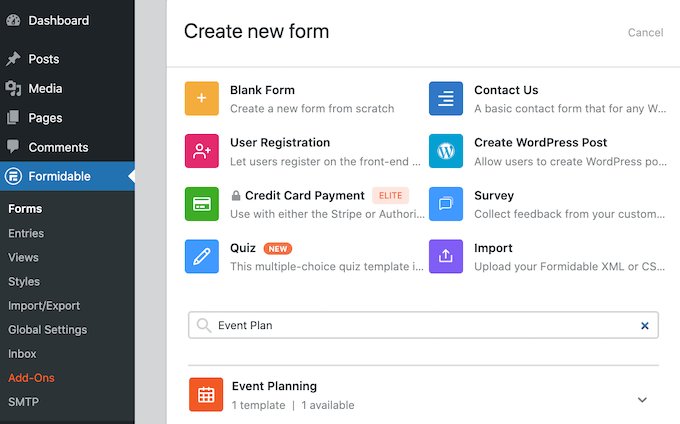
Ahora puede elegir la plantilla que desea utilizar. Estamos usando la plantilla de reserva de viajes en todas nuestras capturas de pantalla.
Después de elegir su plantilla, asígnele un nombre e ingrese una descripción. Luego, haga clic en Crear. Esto inicia su plantilla en el editor de Formidable Forms.
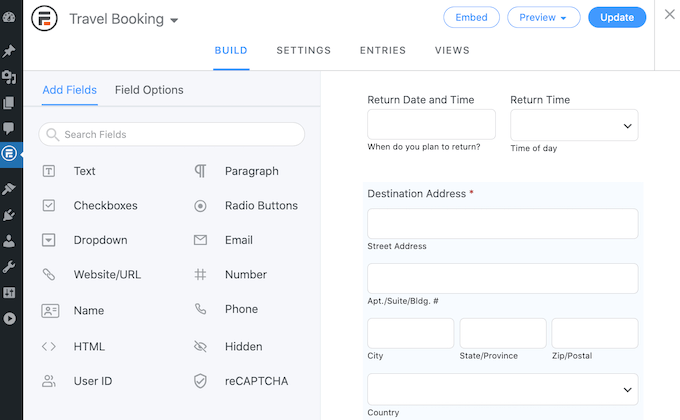
Para editar un campo, dale un clic. La barra lateral Formidable Forms mostrará todas las diferentes configuraciones para el campo elegido.
Esta barra lateral también tiene diferentes campos que puede agregar a su formulario. Es posible que desee utilizar estos campos para recopilar más información de sus visitantes o darles opciones. Por ejemplo, puede permitirles solicitar una habitación con vista al mar o preguntarles sobre sus requisitos dietéticos.
También puede cambiar dónde aparece cada campo en su formulario usando arrastrar y soltar.
Una vez que esté satisfecho con su diseño, haga clic en Actualizar para guardar los cambios.
Si alguien completa su formulario de reserva, ¡querrá saberlo! Al igual que WPForms, Formidable Forms envía un correo electrónico a su administrador de WordPress de forma predeterminada.
Si lo prefiere, puede decirle a Formidable Forms que envíe estos correos electrónicos a cualquier otra dirección. Incluso puede enviar estos correos electrónicos a varias cuentas.
Para personalizar estos correos electrónicos predeterminados, haga clic en la pestaña Configuración. Luego, seleccione 'Acciones y notificaciones' en el menú de la izquierda.
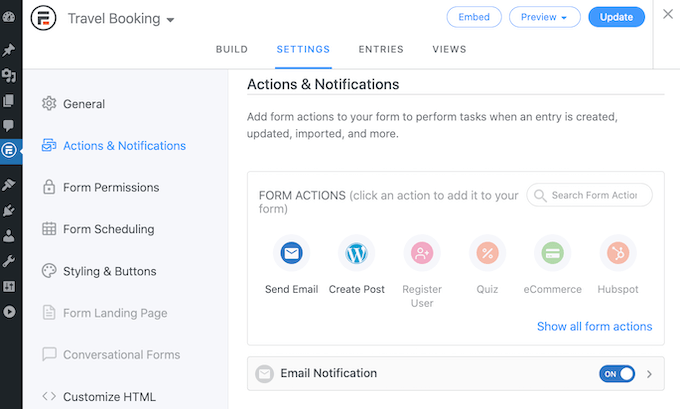
A continuación, haga clic en Enviar correo electrónico. Esto agrega una nueva sección que tiene todas las configuraciones que necesita para configurar sus notificaciones por correo electrónico. Esto incluye cambiar la persona que recibe estos correos electrónicos o agregar más personas.
El paso final es agregar este formulario de reserva a su sitio web de WordPress.
En la parte superior de la pantalla, haga clic en el botón Insertar. Esto abre una ventana emergente donde puede elegir agregar este formulario a una página existente o crear una nueva página.
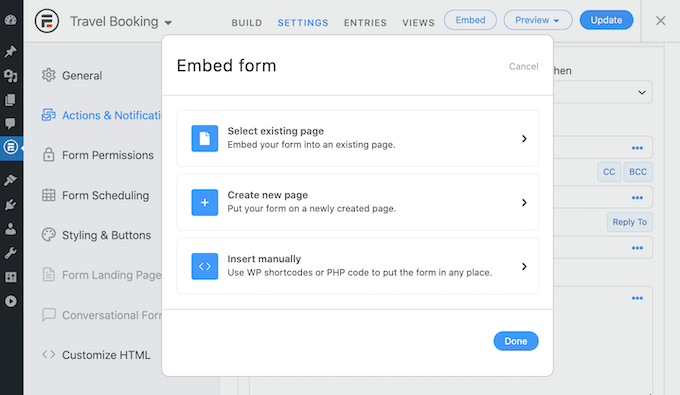
Otra opción es agregar este formulario a un widget. Esta puede ser una manera fácil de mostrar su formulario de reserva en la barra lateral o encabezado de su tema.
Si desea agregar su formulario a un widget, haga clic en Insertar manualmente. Formidable Forms luego mostrará un código abreviado. Ahora puede copiar este código y pegarlo en cualquier bloque de Shortcode.
Esperamos que este artículo te haya ayudado a aprender cómo crear un formulario de reserva en WordPress. También puede aprender a crear una dirección de correo electrónico comercial gratuita o consultar nuestra lista de complementos de WordPress imprescindibles para sitios web comerciales.
Si te gustó este artículo, suscríbete a nuestro canal de YouTube para videos tutoriales de WordPress. También puede encontrarnos en Twitter y Facebook.
La publicación Cómo crear un formulario de reserva en WordPress apareció por primera vez en AprenderWP.
